Heb je last van problemen met de zoek- en weergavefunctie van Google Chrome? Hier zijn enkele van de meest effectieve oplossingen!
 |
Problemen met Google Chrome, zoals ontoegankelijkheid, niet-reagerend gedrag en crashes, kunnen door veel redenen worden veroorzaakt, bijvoorbeeld incompatibele versies, conflicten tussen extensies, instabiele netwerkverbindingen of onvoldoende apparaatconfiguratie.
Hieronder vindt u 6 veelvoorkomende fouten bij het gebruik van Google Chrome, inclusief effectieve oplossingen waarmee u tijd en geld bespaart.
Hoe u de fout bij het typen van Vietnamees in Google Chrome kunt oplossen
Google Chrome vertoont een zoekfout door een conflict tussen de accentverwijderingsmodus van Unikey en de suggestiefunctie van de browser. Bij gebruik van de Telex-modus op Unikey verwijdert de computer het accent op het eerste teken en plaatst het op het volgende teken, terwijl Google Chrome de zoekopdracht automatisch voltooit direct na het typen van het eerste niet-geaccentueerde teken, wat leidt tot een fout bij het typen van Vietnamees.
Om de fout te verhelpen die ontstaat wanneer webpagina's in Google Chrome worden weergegeven als gevolg van het verkeerd typen van Vietnamees, kunt u de volgende stappen uitvoeren:
Stap 1: Klik op het pictogram met de drie verticale puntjes in de hoek en selecteer vervolgens 'Instellingen'.
Stap 2: Klik vervolgens op ‘Privacy en beveiliging’ onder ‘Geavanceerd’ om de opties te bekijken.
Stap 3: Schakel zoeksuggesties in Google Chrome uit.
 |
Google Chrome repareren met de foutpagina "Oh nee!"
Google Chrome kan de foutmelding "O nee!" krijgen om de volgende redenen: slechte netwerkverbinding of plotseling verlies van verbinding, firewall beperkt toegang tot bepaalde websites, Chrome is te oud voor toegang tot de website of er zijn problemen met het Chrome-browserprofiel.
Om het "Oh nee!"-probleem in Google Chrome op te lossen, volgt u deze stappen:
Stap 1: Controleer uw netwerkverbinding en probeer de website opnieuw te laden door op de link te klikken en vervolgens op Enter te drukken.
 |
Stap 2: Als de website nog steeds niet laadt, kunt u uw zoekgeschiedenis in Google Chrome verwijderen. Druk op Ctrl-H en selecteer 'Browsegegevens wissen'. Selecteer de periode die u wilt verwijderen (1 dag, 7 dagen, 1 maand of vanaf nu) en klik op 'Gegevens wissen' om uw zoekgeschiedenis te verwijderen.
 |
Stap 3: Als u de firewall wilt resetten nadat u bovenstaande stappen hebt uitgevoerd en u nog steeds geen toegang hebt tot de website, volgt u deze stappen:
- Open het Configuratiescherm en selecteer Windows Defender Firewall onder Systeem en beveiliging.
- U selecteert 'Windows Defender Firewall in- of uitschakelen'.
- Vink alle vakjes aan bij 'Windows Defender Firewall uitschakelen' en klik vervolgens op OK om de firewall op uw computer uit te schakelen.
Hoe u de foutpagina van Google Chrome kunt oplossen die niet reageert
De foutmelding "Google Chrome reageert niet" treedt vaak op wanneer er te veel tabbladen zijn geopend, het geheugen vol is of wanneer u een oude versie van Chrome gebruikt.
Om de fout te verhelpen wanneer Google Chrome niet reageert, kunt u het volgende doen:
Methode 1: Om uw computer opnieuw op te starten, klikt u eenvoudigweg op het Startpictogram (of Startmenu) in de linkerbenedenhoek van het scherm. Selecteer vervolgens het aan/uit-pictogram en selecteer Opnieuw opstarten in het menu.
Methode 2: Om onnodige tabbladen in Google Chrome te sluiten, kunt u op het X-pictogram op elk tabblad klikken of de toetscombinatie Ctrl + W gebruiken om snel het huidige tabblad te sluiten.
Methode 3: Om Google Chrome bij te werken en de nieuwste versie te gebruiken, kunt u het volgende doen:
Klik op de drie verticale puntjes in de rechterbovenhoek van Chrome, selecteer 'Help' en vervolgens 'Over Google Chrome'. Controleer of de nieuwste versie van Chrome is geïnstalleerd. Zo niet, selecteer dan 'Google Chrome bijwerken' en vervolgens 'Opnieuw starten' om de update te voltooien.
 |
Instructies voor het oplossen van het probleem dat Google Chrome vastloopt en niet reageert
Er kunnen door verschillende redenen fouten optreden bij het weergeven van websites in Google Chrome of de browser kan vastlopen. Bijvoorbeeld door een slechte computerconfiguratie bij het openen en downloaden van grote bestanden, als er te veel tabbladen tegelijk in Chrome worden geopend of als de versie te oud en niet compatibel is.
Om het probleem te verhelpen dat Google Chrome vastloopt, niet reageert of geen pagina's laadt, kunt u het volgende doen:
Stap 1 : Om Google Chrome te sluiten, kunt u op de toetsencombinatie Alt + F4 drukken.
Stap 2 : Controleer of u de nieuwste versie van Google Chrome gebruikt.
Stap 3: Wis vervolgens uw zoekgeschiedenis om geheugenruimte vrij te maken.
Stap 4: Zoek en verwijder het bestand Local State van uw computer (indien aanwezig).
Stap 5: Als u alle bovenstaande stappen hebt voltooid en nog steeds fouten ondervindt bij het gebruik van Google Chrome, probeer dan deze applicatie te verwijderen. Download de applicatie vervolgens en installeer hem opnieuw.
 |
Hoe u de synchronisatiefout in Google Chrome eenvoudig kunt oplossen
Er kan in Google Chrome een fout optreden waardoor u geen toegang hebt tot gegevens of deze niet kunt synchroniseren. Dit kan bijvoorbeeld komen door een verbroken netwerkverbinding, doordat u tijdens het synchroniseren wordt afgemeld bij Gmail of doordat de synchronisatie automatisch wordt gestopt wanneer de browser wordt gesloten.
Hoe u de synchronisatiefout in Google Chrome kunt oplossen:
Stap 1: Controleer de netwerkverbinding op uw computer.
Stap 2: Controleer of je bent aangemeld bij Gmail. Zo ja, dan kun je je afmelden en opnieuw aanmelden bij Google Chrome.
Stap 3 : Om de synchronisatie-instellingen in Google Chrome aan te passen, klikt u op het pictogram met de drie verticale stippen naast het persoonlijke pictogram en selecteert u 'Privacy en beveiliging' in het gedeelte 'Instellingen'. Selecteer vervolgens 'Site-instellingen', 'Overige inhoudsinstellingen' en selecteer 'Websitegegevens op apparaat'. Klik ten slotte om het opslaan van webgegevens op het apparaat toe te staan.
 |
Instructies om de Google Chrome Crash-fout te verhelpen
Google Chrome kan om verschillende redenen vastlopen, bijvoorbeeld doordat er te veel conflicterende extensies zijn geïnstalleerd, websites niet compatibel zijn met de huidige versie van Chrome, het geheugen vol is of de netwerkverbinding instabiel is.
Om de fout te verhelpen die optreedt wanneer Google Chrome niet toegankelijk is of vastloopt op uw computer, kunt u het volgende doen:
Stap 1: Open Google Chrome opnieuw, klik op het pictogram met de drie verticale puntjes en selecteer 'Instellingen'. Ga vervolgens naar 'Instellingen resetten' om door te gaan.
Stap 2: Klik vervolgens op 'Instellingen herstellen' om de modi terug te zetten naar de oorspronkelijke standaardinstellingen.
 |
Bovendien kunt u geheugen vrijmaken door de zoekgeschiedenis te wissen, onnodige extensies op Google Chrome te verwijderen en bij te werken naar de nieuwste versie om crashproblemen bij gebruik te voorkomen.
Hierboven staan methoden die u kunnen helpen bij het oplossen van veelvoorkomende problemen bij het gebruik van Google Chrome, waarmee u de browser stabieler kunt laten werken en waarmee u fouten bij het zoeken naar en weergeven van websites kunt voorkomen.
Bron: https://baoquocte.vn/6-common-errors-on-google-chrome-va-cach-khac-phuc-sieu-nhanh-278696.html






![[Foto] Heuvels worden gekapt om ruimte te maken voor mensen die op route 14E reizen, die te maken heeft gehad met aardverschuivingen.](https://vphoto.vietnam.vn/thumb/1200x675/vietnam/resource/IMAGE/2025/11/08/1762599969318_ndo_br_thiet-ke-chua-co-ten-2025-11-08t154639923-png.webp)




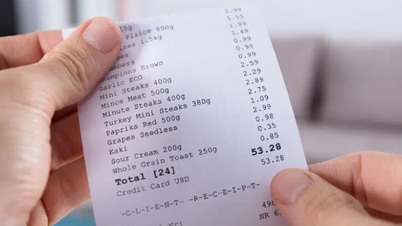


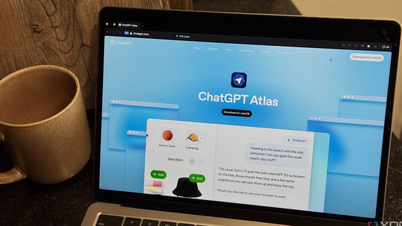
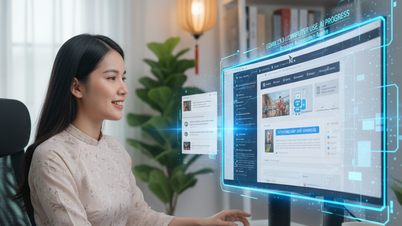



























![[Video] Hue Monumenten heropenen om bezoekers te verwelkomen](https://vphoto.vietnam.vn/thumb/402x226/vietnam/resource/IMAGE/2025/11/05/1762301089171_dung01-05-43-09still013-jpg.webp)



































































Reactie (0)